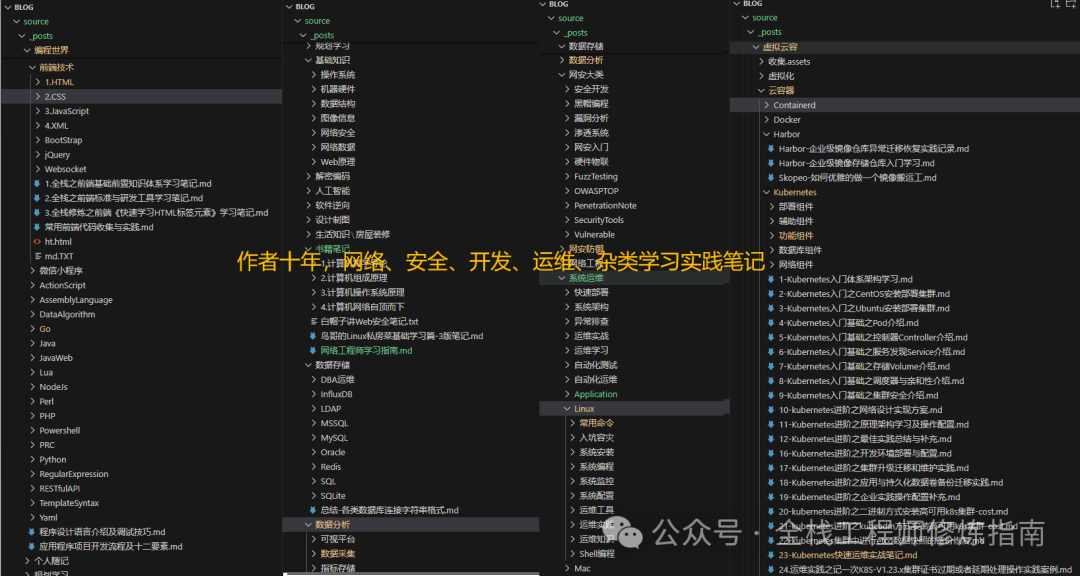玩机技巧 | Windows 离座锁屏功能更新,再也不用担心忘记锁屏了!
玩机技巧 | Windows 离座锁屏功能更新,再也不用担心忘记锁屏了!

描述:在日常的工作、学习和生活中,当你离开电脑的时候,有没有锁屏的习惯?
是否有过忘记关掉的摸鱼窗口,或者聊天对话、消息弹窗,被BOSS看到?
是否有过室友、同事动了你的电脑(拷贝了小姐姐,或者工作资料)?
如果有过,那么你可能需要设置电脑及时锁屏!
针对有上述问题的朋友,这里 UP简单、快速的介绍一下 Windows 10 、11 系统有多种方式锁屏。
- 方式1:快捷键
Win+L手动锁屏 - 方式2:使用cmd命令锁屏
- 方式3:使用电源计划锁屏休眠
- 方式4:使用蓝牙、ToF感应器设备进行动态锁屏(最新,解决上述方式的痛点,重点介绍)
蓝牙设备离开动态锁屏
虽然【Win+L】快捷键锁屏很方便,可是容易忘!自从 Windows10 发布以来,新增了许多有趣的功能,我们可以把Windows 10/11 操作系统自带的离座自动锁屏用起来!只需让笔记本与手机蓝牙配对,带着手机离开电脑就会自动锁屏哦~
今天要讲解的蓝牙锁屏功能,就是当手机或手表和电脑蓝牙(Bluetooth )连接后,当蓝牙设备(如手机或手表)离开后电脑会自动锁屏,此功能解决手动锁屏以及电源计划锁屏的痛点问题,可谓是最佳选择。即当你离开电脑时带上手机,走出蓝牙覆盖范围约1分钟后,电脑将自动锁定(蓝牙覆盖范围因设备而异哦)。
下面作者就简单实践使用手机连接带有蓝牙设备的Windows10/11电脑进行动态锁屏。
- 首先搜索
蓝牙,点击蓝牙和其他设备设置,再点添加蓝牙或其他设备,等待电脑与手机匹配连接成功后进行下一步。
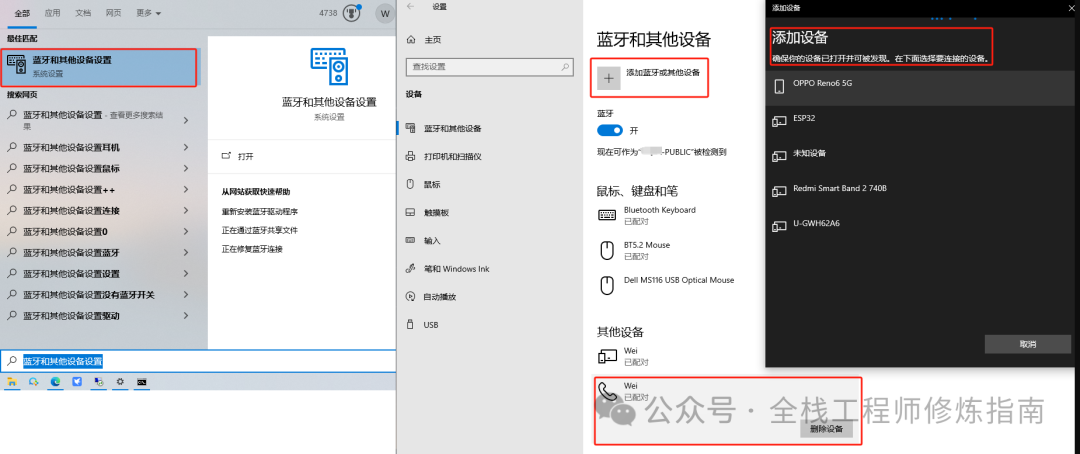
weiyigeek.top-添加蓝牙设备组图
- 然后搜索
登录选项,并打开,找到动态锁,勾选[x]允许 Windows 在你离开时自动锁屏。
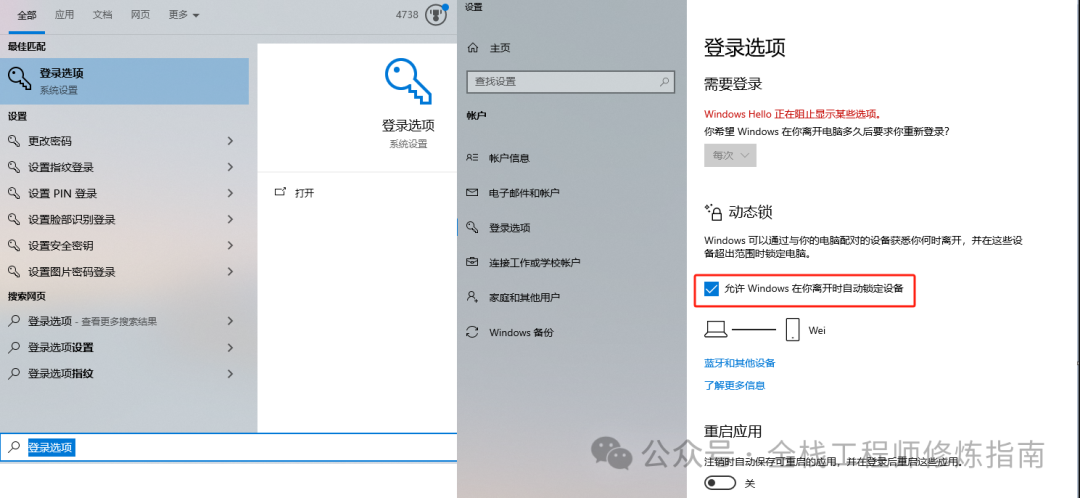
weiyigeek.top-启用动态锁图
- 此时,在你离开座位后超出一定距离便会自动锁屏,这下再也不用担心电脑上的小秘密被其他人看到了(嘻嘻,😳),如果再次回到电脑前输入开机密码就可以了,若还想偷懒可以看Light紫星作者编写的【UnlockServer_v1.2】Windows平台下的蓝牙锁屏解锁软件 (来自吾爱破解),链接直达: https://github.com/zixing131/UnlockServer
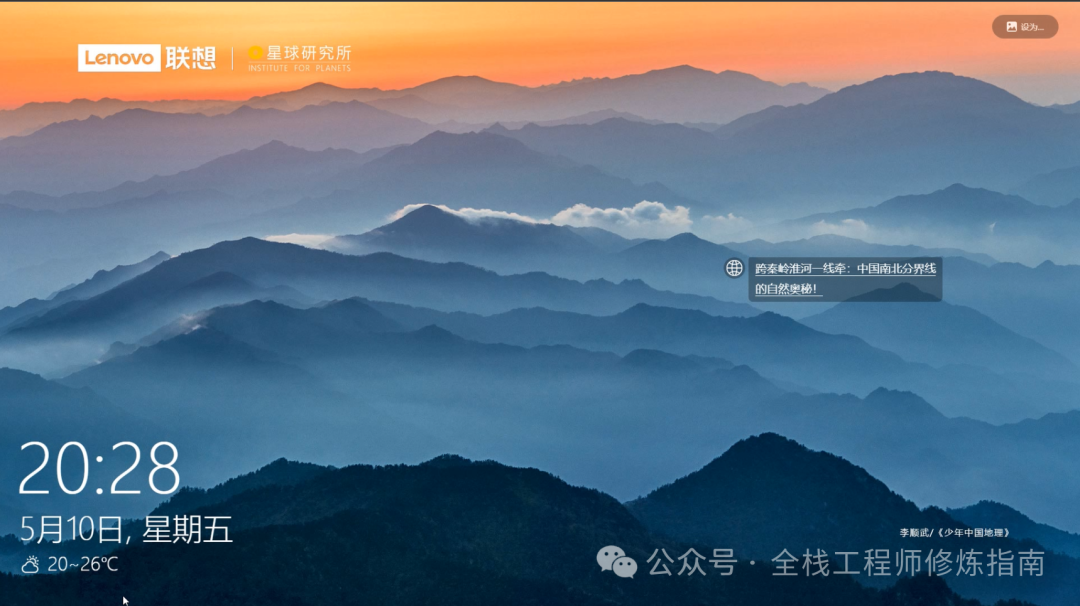
weiyigeek.top-自动锁屏图
由于此种方式需要你的电脑有蓝牙适配器硬件设备,若没有也可以花个十来块买一个,也可通过下面连接购买。
除离座自动锁屏外,Win11系统还可支持部分带有ToF感应器的电脑无需配对蓝牙,在其检测到用户离开电脑一定距离和时间后自动关闭电脑屏幕,以及用户接近电脑一定距离时自动唤醒。
- 1.右击开始菜单,依次点击【设置】【系统】【电源和电池】【屏幕和睡眠】,开启【当我离开时自动关闭我的屏幕】以及【当我接近时自动唤醒我的设备】。
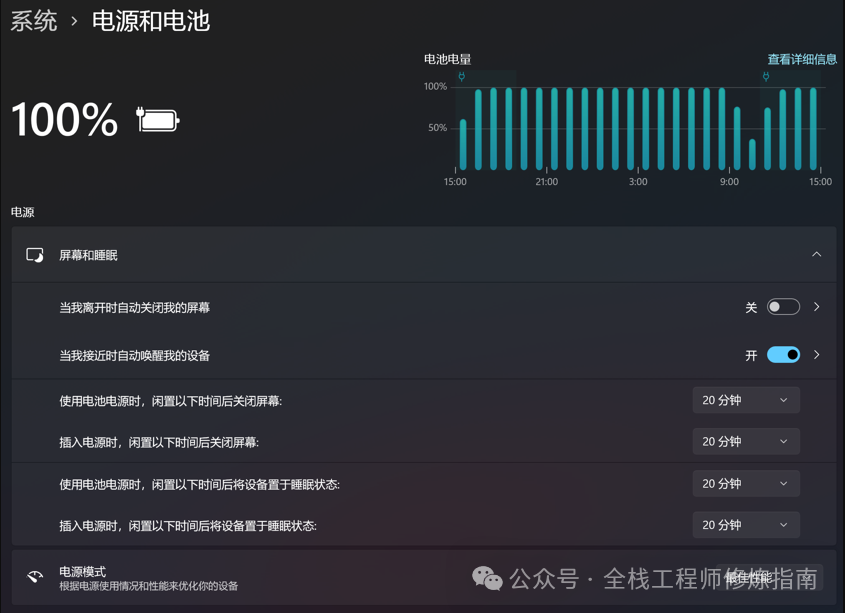
weiyigeek.top-自动唤醒我的设备图
- 2.点击右侧【>】符号进入【存在】,可以设置离开或靠近距离以及离开的时间。
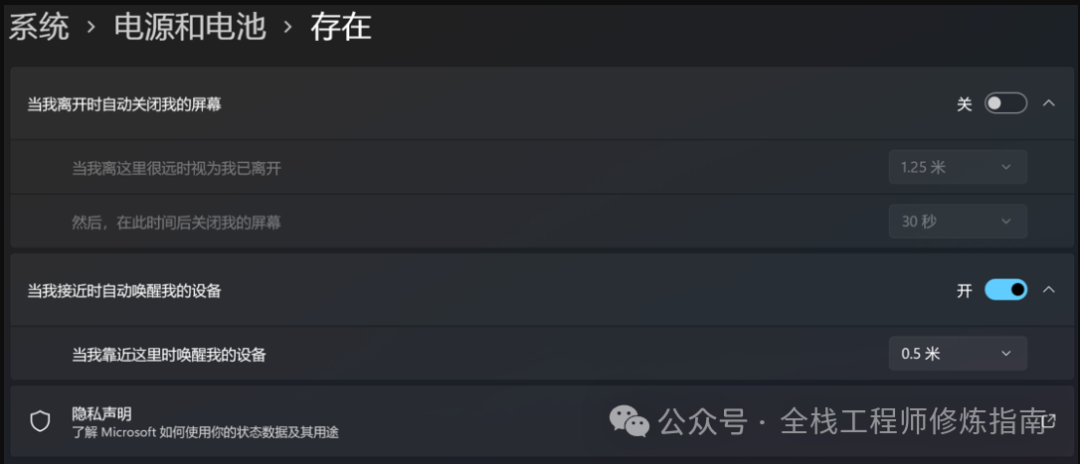
weiyigeek.top-设置离开或靠近距离以及离开的时间图
温馨提示:若没有该选项,即电脑不支持此功能哦!
不过除了上述方法外,还有其他方式进行锁屏,有感兴趣的朋友可继续往下看。
快捷键锁屏
描述:相信搞过计算机的童鞋大家都基本都用过吧,这里就不讲解了,但为了照顾新手朋友这里作者贴上Win + L按键图。
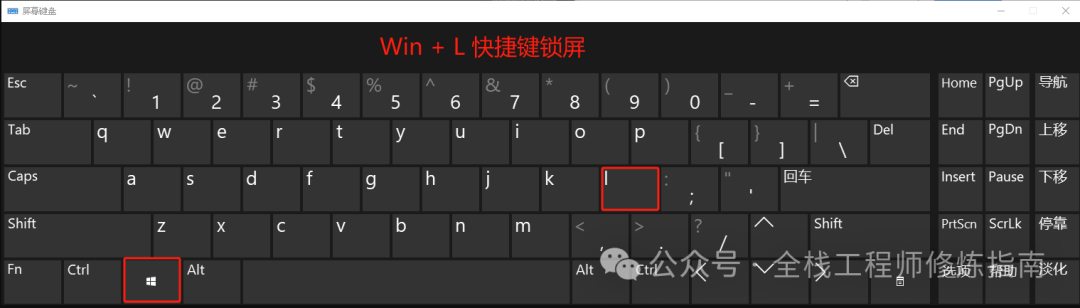
weiyigeek.top-图
cmd命令锁屏
描述:当进行远程控制操作电脑要锁屏被控制电脑但是不锁屏本地电脑时可直接通过cmd命令rundll32.exe user32.dll,LockWorkStation,或者是存放为一个批处理脚本文件执行。
@echo off
REM 离座锁屏
rundll32.exe user32.dll,LockWorkStation
REM 离座休眠
REM rundll32.exe powrprof.dll,SetSuspendState
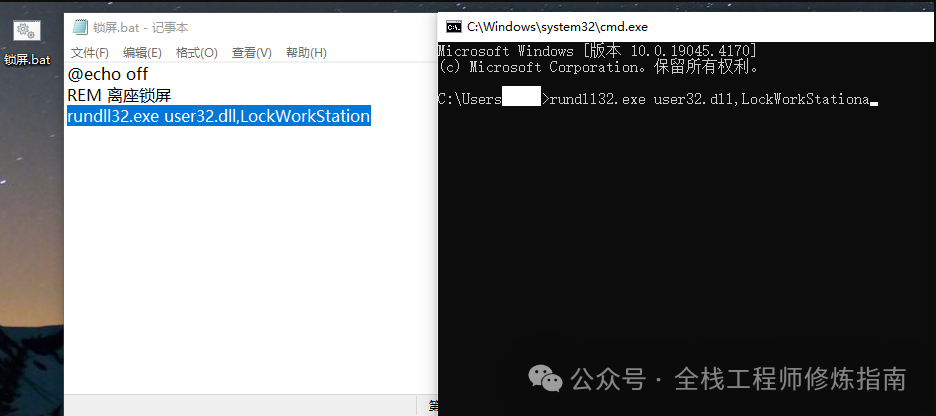
weiyigeek.top-CMD命令锁屏图
温馨提示:锁屏与休眠最直观的区别,锁屏后可以再次远程连进去,但是休眠了就没法再直接远程连进去了(物理接触)。
亲,文章就要看完了,不关注一下【全栈工程师修炼指南】吗?
电源计划锁屏
描述:对于低版本的Windows我们可以使用电源计划来设置离座锁屏,点击 Ctrl + R,输入 control 打开控制面板找到 \电源选项\编辑计划设置,根据离开座位的时间来设置,通常是3~5分钟,但是使用电源计划有一个不好的地方就是,有可能你在刷手机没操作电脑,电脑就认为你离开座位了,此时电脑到达预设值的时间就会自动锁屏。
例如,作者创建的一个离座电源计划,设置2分钟关闭屏幕,15分钟锁定屏幕。
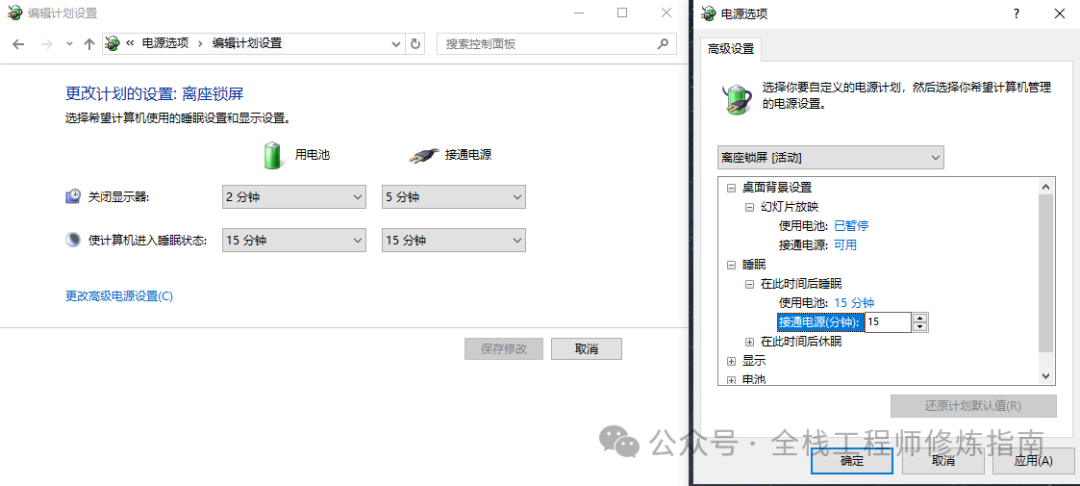
weiyigeek.top-电源计划锁屏图
温馨提示:作者最近正在整理自己10年笔记,全栈系列从门到实践教程将会逐步持续同步到公众号内,若需要在线实时浏览作者笔记的童鞋,请添加作者[WeiyiGeeker],当前价格¥168,获取在网络、安全、运维、开发(Sec、Ops、Dev)中的所有学习实践笔记,和问题答疑以及远程技术支持,希望大家多多支持!